「アニメ放題」のログイン方法!ログインできない時の対処法も解説
ソフトバンクの「アニメ放題」は、アニメファン専用の動画配信サービスです。Webサイトやアプリにログインすれば、PC・スマホ・タブレット等の端末でアニメ作品が見放題になります。アニメ放題の新規登録方法や、ログインできない時の原因・対処方法などをまとめました。

目次
- 1アニメ放題は無料でログインして利用できる!
- ・アニメ放題の料金
- ・無料お試し期間は1ヶ月
- ・未登録でも一部無料で見られるコンテンツがある
- ・アニメ見放題サービスの比較
- 2アニメ放題にログインするために必要なもの
- ・新規登録(アカウントの作成)が必要
- ・スマホ・タブレットはアプリのダウンロードが必要
- ・PCはアニメ放題のサイトにアクセスしておく
- 3アニメ放題のログイン・ログアウト方法
- ・ログイン方法
- ・ログアウト方法
- 4アニメ放題にログインできない時の対処法
- ・新規登録の確認
- ・IDとパスワードの確認
- ・インターネット通信環境の確認
- ・アプリ・OSの再起動
- ・サーバー側のトラブルの確認
- ・対応デバイスの確認
- ・アプリやOSのバージョンの確認
- ・アップデートのアンインストール
- ・キャッシュの消去
- ・カスタムサポートへの問い合わせ
- 5アニメ放題ログイン後の注意点
- ・無料期間をすぎると解約しても料金が発生する
- ・アプリからアニメ放題の退会手続きができない
- ・支払い方法は2種類しかない
- 6アニメ放題にログインして無料お試し!
アニメ放題は無料でログインして利用できる!
「アニメ放題」とは、2015年2月にソフトバンクモバイル株式会社と株式会社U-NEXTの提携によってスタートしたアニメ専門の定額料金制動画配信サービスのことです。
PC、スマホ、タブレット等のデバイスに対応しており、会員登録すれば話題の新作アニメから懐かしの旧作アニメまで2,400作品以上のアニメが見放題になります。
当初はソフトバンクのスマホユーザー限定のサービスでしたが、2017年12月にキャリアフリー化が行われ、ソフトバンクと回線契約していない方でも自由に新規登録できるようになりました。(その場合はYahoo!Japan IDが必要。)
ヴェアアアアア!! 本日は #ココアの日 です!! もう今日は心ぴょんぴょんして頭から『 #ごちうさ 』のことが離れない。ココアといえば『ご注文はうさぎですか??~Dear My Sister~』のストーリーがすごく心温まって良いのですよ…!#gochiusahttps://t.co/0kiCVZyoSG pic.twitter.com/LbHL5aEzi2
— アニメ放題☆最新アニメ配信中! (@SoftBank_anime) November 7, 2019
アニメ放題の料金
アニメ放題のサービスを利用するためには、月額400円(税抜)の料金を支払う必要があります。
ソフトバンク会員の場合は、携帯電話料金との合算払い。非ソフトバンク会員の場合は、Yahoo!ウォレット(クレジットカード)で月額料金を支払います。
ちなみにYahoo!ウォレットには、以下のクレジットカードを登録することが可能です。
| クレジットカード |
|
|---|
無料お試し期間は1ヶ月
アニメ放題に新規登録する場合、初回の1か月分だけ月額料金が無料になります。無料期間中でも全アニメが見放題なので、アニメ放題の使用感をたっぷりお試しすることが可能です。
もしも無料期間中にアニメ放題を解約すれば、400円(税抜)の月額料金は一切発生しません。安心して会員登録することが出来ます。
未登録でも一部無料で見られるコンテンツがある
アニメ放題で配信アニメを視聴するためには、会員登録作業が必要です。しかし、アニメ放題のスマホ・タブレット用アプリを使えば、新規登録しなくても一部のアニメを無料視聴できます。
無料視聴できるエピソードは限られていますが、初回1か月無料特典に申し込むのが面倒な方はコチラの方法でアニメ放題の使用感を試してみると良いでしょう。
アニメ見放題サービスの比較
新規登録すればアニメが見放題になる人気動画配信サービスをいくつかピックアップし、それぞれの利用条件を比較してみました。
アニメ放題の配信アニメ作品数は業界ナンバーワンというわけではありませんが、非常にコストパフォーマンスに長けているのが特徴的です。
| アニメ放題 | dアニメストア | Netflix | U-NEXT | FODプレミアム | |
|---|---|---|---|---|---|
| 配信アニメ作品数 | 2,400作品以上 | 2,900作品以上 | 800作品前後 (オリジナル作品が多い) |
2,500作品以上 | 800作品前後 (ノイタミナで放送されている作品を最速で見られる) |
| 月額料金 | 400円(税抜) | 400円(税抜) | 800円(税抜)~ | 1,990円(税抜) | 888円(税抜) |
| 新規登録時の無料期間 | 1か月 | 31日間 | 30日間 | 31日間 | 1か月 (Amazon Pay利用者のみ) |
| 対応デバイス |
|
|
|
|
|
| ダウンロード・オフライン再生 | 可能 | 可能 | 可能 | 可能 | 基本的にはできない |
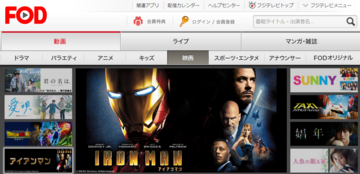 FODログインできない時の対処法!会員情報を確認する方法を解説!
FODログインできない時の対処法!会員情報を確認する方法を解説!アニメ放題にログインするために必要なもの
アニメ放題で好きなアニメを視聴したい方は、アニメ放題の会員登録から始めましょう。ここからは、アニメ放題のログインに欠かせない新規登録の方法について解説していきます。
新規登録(アカウントの作成)が必要
アニメ放題の新規登録は、PC・スマホ・タブレットから公式サイトにアクセスして行います。PCからWebサイトにアクセスした場合の新規登録手順をご紹介しましょう。
新規登録方法
以下のリンクにアクセスし、アニメ放題の公式Webサイトにて「まずは無料お試し!」と書かれたリンクをクリックしましょう。
ソフトバンクユーザー以外も登録可能
アニメ放題はソフトバンクによって提供されているアニメ専門動画配信サービスですが、ソフトバンクユーザー以外も登録可能です。
ソフトバンクのスマホ(タブレット)をお持ちの方は「携帯電話番号でお手続き」をクリックしてください。それ以外の方は「Yahoo!Japan IDでお手続き」をクリックしてください。
非ソフトバンクユーザーの場合は、Yahoo!Japan IDのログイン情報を入力します。
もしもYahoo!Japan IDを持っていない方は、先に以下のリンクにアクセスしてYahoo!Japan IDを無料作成しておきましょう。
ソフトバンクへの情報提供等の画面が表示されたら、「同意してはじめる」をクリックしてください。
自分の氏名・性別・生年月日・メールアドレス・連絡先の電話番号等を記入して、「入力内容を確認する」をクリックしてください。
入力内容に間違いがないことを確認したら、「登録する」をクリックしましょう。
Yahoo!ウォレットの画面で、クレジットカード情報を入力して「決定」ボタンをクリックしましょう。
お客様情報を入力したら、「次へ」を押して支払い方法の登録を完了してください。
登録内容の確認画面が表示されたら「登録」をクリックしましょう。これでアニメ放題の新規登録完了です。
スマホ・タブレットはアプリのダウンロードが必要
スマホ・タブレットからアニメ放題にログインする場合は、専用のアニメ放題アプリを利用しましょう。
アニメ放題アプリは、以下のリンクからiOS版・Android版をダウンロードすることができます。
「同意する」ボタンをタップすれば、アニメ放題のトップ画面に移動します。
PCはアニメ放題のサイトにアクセスしておく
PCからアニメ放題のWebサイトにアクセスしてログインする場合は、以下のリンクにアクセスしてログインページを表示してください。
アニメ放題を利用する際に頻繁にアクセスするページなので、ブラウザのブックマークに登録しておくと良いでしょう。
アニメ放題のログイン・ログアウト方法
新規登録が完了したら、PC・スマホ・タブレット等のデバイスからアニメ放題のサイト・アプリにログインしましょう。
ここでは、アニメ放題にログインする方法とアニメ放題からログアウトする方法を具体的に解説していきます。
ログイン方法
アニメ放題にログインする際には、スマホ・タブレット用のアプリを使う方法と、PCのブラウザから直接Webサイトにアクセスする方法の2種類があります。
それぞれのログイン方法を見ていきましょう。
スマホ・タブレットの場合
スマホ(タブレット)にインストールしたアニメ放題アプリを起動して、画面左上のアイコンをタップしてください。
「情報・設定」ページを開いて、「ログイン」と書かれた部分をタップしましょう。
アニメ放題のログイン画面が表示されます。
ソフトバンク携帯を利用している方は「My SoftBankでログイン」をタップし、携帯電話番号とパスワードを入力してログインしてください。(Wi-Fi通信をオフにして3G/4G通信でアクセスしている場合はログイン情報の入力不要。)
ワイモバイル・docomo・au等のキャリアのスマホ・タブレットを利用している方は「Yahoo!Japan IDでログイン」をタップし、IDとパスワードを入力してログインしてください。
PCの場合
ブラウザを起動して、以下のリンクにアクセスしてください。
アニメ放題のログイン画面が表示されます。
ソフトバンク携帯を利用している方は「My SoftBankでログイン」をクリックし、携帯電話番号とパスワードを入力してログインしてください。
それ以外の方は「Yahoo!Japan IDでログイン」をクリックし、IDとパスワードを入力してログインしてください。
ログアウト方法
アニメ放題にログインするアカウントを切り替えたい時や、しばらくアニメ放題を利用しない場合は、アニメ放題から一旦ログアウトしてください。
スマホ・タブレット用のアプリでログアウトする方法と、PCでWebサイトからログアウトする方法をそれぞれ見ていきましょう。
スマホ・タブレットの場合
スマホ(タブレット)にインストールしたアニメ放題アプリを起動して、画面左上のアイコンをタップしてください。
「情報・設定」ページを開いて、「ログアウト」と書かれた部分をタップしましょう。これでアニメ放題からログアウトできます。
PCの場合
ブラウザを起動して、アニメ放題のページにアクセスしてください。
画面下の「ログアウト」と書かれた部分をクリックしましょう。これでアニメ放題からログアウトできます。
アニメ放題にログインできない時の対処法
アニメ放題の公式サイトやアプリにログインしようとしても、何故かログインできない場合があります。
アニメ放題にログインできない原因とその対処方法を見ていきましょう。
新規登録の確認
まずは、アニメ放題の新規登録手続きが本当に完了しているか確認しましょう。
ソフトバンクスマホを利用している、あるいはYahoo!Japan IDを持っているというだけでは、アニメ放題にログインすることは出来ません。アニメ放題の会員登録が必要です。
もう一度同じログイン情報を入力して、アニメ放題の新規登録手続きをやり直してみてください。
IDとパスワードの確認
ログイン情報の入力ミスは、特定のサイトにログインできない時に非常によく見られる原因の一つです。
特にYahoo!Japan IDを複数使い分けている場合、うっかり別のYahoo!Japan IDのログイン情報を入力していないか確認しましょう。ログイン情報を覚えておくのが苦手な方は、1Passwordなどのパスワード管理ツールを使うことをおすすめします。
ソフトバンクユーザーの場合は、モバイルデータ通信経由でアニメ放題にアクセスするとログイン情報の入力を省略出来て便利です。
インターネット通信環境の確認
何度試してもアニメ放題にログインできない場合、他のWebサイトにログインできるか試してみてください。
アニメ放題だけでなく他のWebサイトにもログインできない場合は、インターネット通信環境そのものに原因がある可能性が考えられます。
Wi-Fi接続の電波が届いているのか、キャリアの通信制限に引っ掛かっていないか、などをチェックしてみてください。
アプリ・OSの再起動
インターネット通信環境に問題が無い場合は、アニメ放題アプリやブラウザを再起動してみてください。
一時ファイルが溜まっていると、デバイスの動作に支障が出てログインできなくなる可能性があります。端末の再起動も試してみましょう。
サーバー側のトラブルの確認
アニメ放題にログインできない原因が、自分の環境ではなくアニメ放題のサーバー側にある可能性も0ではありません。
アニメ放題のサーバーに何らかのトラブルが発生すれば、ユーザーがログインできない不具合につながります。
アニメ放題のお知らせページやTwitterをチェックして、通信障害が起きていないか確認しましょう。もしもアニメ放題が一時的にログイン不能に陥っている場合は、サーバー復旧まで気長に待つしかありません。
対応デバイスの確認
アニメ放題では、以下のような利用環境が推奨されています。それ以外の非対応デバイスはアニメ放題のサポート対象外であり、ログインできないなどの不具合が起きる可能性があります。
| PC (OS・ブラウザ) |
|
|---|---|
| モバイル端末 |
|
アプリやOSのバージョンの確認
デバイスのOSやアニメ放題アプリを長期間アップデートしていない場合、バージョンが古くなりすぎてログインできない不具合の原因になる可能性があります。
- iPhoneの場合、「設定」→「一般」→「ソフトウェア・アップデート」からiOSのアップデートを行う
- Androidの場合、「設定」→「端末情報」→「システム・アップデート」からAndroidのアップデートを行う
- App Store(またはGoogle Playストア)にアクセスして、アニメ放題アプリの最新版が無いかチェックする
アップデートのアンインストール
Androidは、アプリのバージョンを戻す「アップデートのアンインストール(ダウングレード)」という操作に対応しています。Androidデバイスで最新版のアニメ放題アプリの調子が悪い時は、アップデートのアンインストールを行ってみましょう。
- 「設定」アプリを起動する
- 「アプリ」を選択する
- 「アニメ放題」の「アップデートのアンインインストール」を実行する
キャッシュの消去
Androidには、各アプリのキャッシュデータを個別に消去できる機能が実装されています。データが溜まり過ぎている場合は、キャッシュの消去も試してみましょう。
- 「設定」アプリを起動する
- 「アプリ」を選択する
- 「アニメ放題」の「キャッシュを削除」を実行する
カスタムサポートへの問い合わせ
アニメ放題アプリの画面左上のアイコンをタップして「ご意見・ご要望」を選択すれば、アニメ放題の運営に直接問い合わせを行うことができます。(PCの場合、以下のリンクから問い合わせ可能。)
「不具合」を選択し、自分の使用しているデバイスの種類やOS、具体的な状況などを詳細欄に記入して送信しましょう。
アニメ放題ログイン後の注意点
アニメ放題は低料金で多彩なアニメ作品を楽しめる魅力的な動画配信サービスです。しかし利用料金の支払いに関して、初心者の見落としやすい条件があります。
アニメ放題に新規登録・ログインする際には、以下の3点に気をつけてください。
無料期間をすぎると解約しても料金が発生する
アニメ放題の1か月無料特典期間は、アニメ放題の新規登録日から起算して翌月の登録日付前日までです。
例えば8月10日にアニメ放題に新規登録した場合、9月9日までが無料期間ということになります。
無料期間中に解約すれば金銭的負担は一切ありません。しかし無料期間を一日でも過ぎてから解約すると、自動的に月額情報料400円(税抜)が課金されます。日割り計算は行われないので、課金したくない方は解約手続きを遅れないようにしましょう。
アプリからアニメ放題の退会手続きができない
スマホ・タブレット用アプリの場合、アニメ放題のログアウトを行うことは可能ですが、退会手続きは出来ません。ログアウトやアプリのアンインストールを行っただけでは自動課金が継続されてしまうことに注意が必要です。
ブラウザを立ち上げてアニメ放題の公式サイトにアクセスし、ログイン後に画面下の「退会する」を選択して退会手続きを進めてください。
支払い方法は2種類しかない
アニメ放題の月額利用料金400円(税抜)の支払い方法は非常に限定的です。
- ソフトバンクユーザーの場合、携帯キャリア決済で毎月の携帯電話料金と合算して口座から引き落とし
- それ以外のユーザーの場合、Yahoo!ウォレットに登録したセキュリティコード付きクレジットカードで400円(税抜)を支払う
Yahoo!ウォレットには、ジャパンネット銀行・みずほ銀行・三菱UFJ銀行・楽天銀行の口座を登録することができますが、アニメ放題の月額利用料金の支払い方法として銀行口座振替を選択することはできません。
また、Yahoo!ウォレットにはほとんどのプリペイドカード・デビットカードを登録できないため、非ソフトバンクユーザーは実質クレジットカードが無いとアニメ放題を利用できないと言っても過言ではないでしょう。
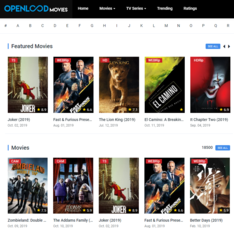 動画共有サイト「openload」でのダウンロード方法!危険性・注意点も解説!
動画共有サイト「openload」でのダウンロード方法!危険性・注意点も解説!アニメ放題にログインして無料お試し!
今回は、アニメ放題の特徴や新規登録方法、ログインできない時の対処方法などをご紹介いたしました。最後に本記事の要点をまとめると、以下の5点が挙げられます。
- アニメ放題とはソフトバンクによって運営されているアニメ専門の動画配信サービスのことで、月額400円(税抜)で2,400作品以上のアニメが見放題になる
- ソフトバンクユーザー以外の方でも利用可能(その場合、Yahoo!Japan IDが必要)
- PC・スマホ・タブレットでアニメ放題の公式サイトにアクセスすれば新規登録できる
- 1か月間の無料お試し期間内に解約すれば金銭的負担は発生しないが、1日でも過ぎると自動的に課金がスタートする(ログアウトしただけでは解約にならない)
- アニメ放題にログインできない場合は、会員登録が完了しているか、ログイン情報を間違えていないか、アプリ・デバイス・通信環境の不具合などをチェックすると良い
アニメ放題には1か月間もの無料お試し期間が設けられているので、有料サービスながら無課金で配信作品をチェックすることが可能です。
アニメが好きな方は、ぜひ本記事を参考にしてアニメ放題に会員登録してみてください。
















































